
OBSAH
- 1 Proč je obtížné měnit soubory PDF: hlavní důvody
- 2 Software pro úpravu PDF - nejlepší řešení pro každou potřebu
- 3 Online zdroje pro úpravu souborů PDF
- 4 Jak upravit soubor PDF: funkce funkcí prováděných při zpracování dokumentu
- 5 závěry
Proč je obtížné měnit soubory PDF: hlavní důvody
Nejprve stojí za to rozhodnout, proč při pokusu o úpravu takových souborů existují různé potíže. Hlavními zdroji problému jsou následující faktory:
- Vysoký stupeň ochrany dat. PDF byl původně vytvořen proto, aby byly informace zachovány v původní podobě a nedocházelo k žádným změnám. Všechno je tak vážné, že existuje dokonce možnost vytvoření elektronického podpisu k potvrzení správnosti údajů.
- Všestrannost. Další důležitou výhodou, jak ji vývojáři pojali, byla dostupnost pro různé operační systémy a zařízení. Windows, Linux, MacOS - v každém operačním systému můžete libovolně otevírat a zobrazovat existující dokument. Tato „všestrannost“ se také stala důvodem komplikace mechanismu provádění změn.
- Komerční základ. Firma tvůrců formátu, o kterém uvažujeme, není charitativní nadací, jejich zaměstnanci chtějí za svou práci dostávat slušné mzdy. V tomto ohledu je většina legálních a praktických nástrojů pro úpravu textu a obrázků placená.
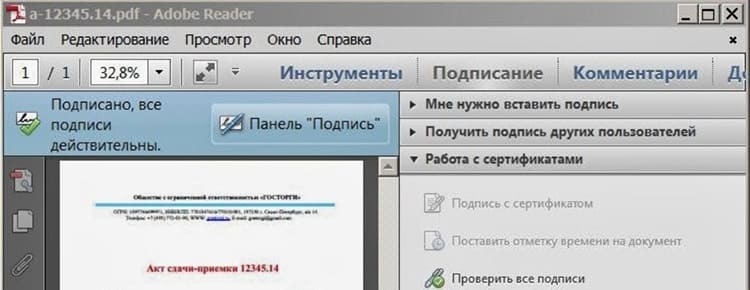
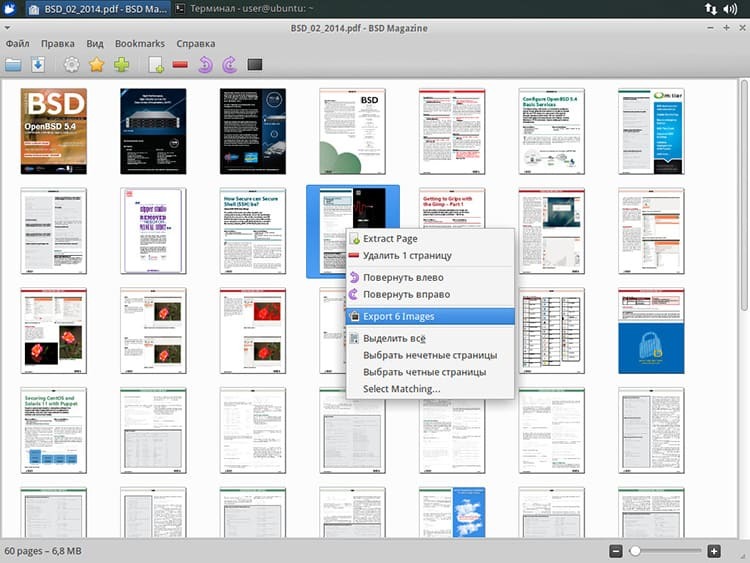
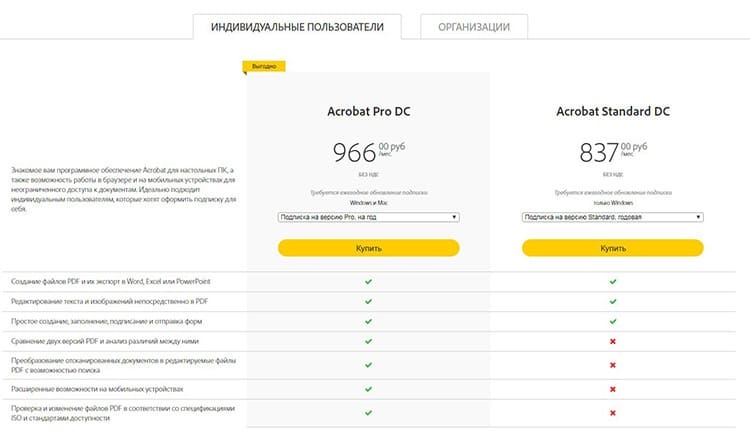
JE DŮLEŽITÉ VĚDĚT!
Padělání jakýchkoli dokumentů je trestné. Všechny metody, které níže popisujeme, jsou použitelné pouze v situacích, kde formátování neovlivňuje různé aspekty lidského života. Pokud sledujete jiné sobecké cíle, pak porušujete zákony Ruské federace.

Software pro úpravu PDF - nejlepší řešení pro každou potřebu
Jak jsme již řekli, v řadě případů v Dokumenty PDF jsou vyžadovány všechny druhy změn. Dříve byl téměř jediným všelékem Abby FineReader, který byl vybaven těžkopádnou a časově náročnou funkcí rozpoznávání textu. V roce 2019 může pomoc pocházet ze široké škály nástrojů na různých úrovních. Nejprve se podíváme na oblíbené a praktické programy. I přes určité nevýhody dávají lepší výsledek.
Adobe Acrobat Reader DC
Naše hodnocení začíná tím nejzákladnějším řešením od samotného výrobce. Software má velmi omezené funkce. Kromě přímého prohlížení a ukládání souborů je schopen pouze vytvářet různé značky a komentáře k textu a obrázkům. Protože v tomto editoru nejsou žádné další užitečné funkce, je těžké označit tuto možnost za ideální.
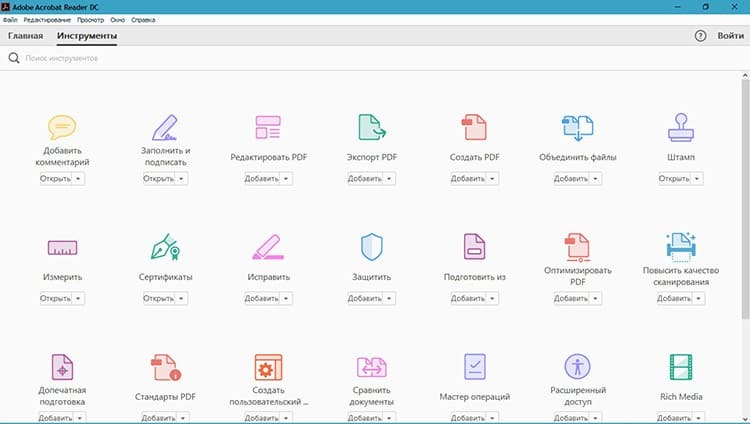
Tehno.guru redakční odhad: 7,1/10
PDFsam
Relativně nový (objevil se v roce 2017) program, který umožňuje jak provádět řadu akcí v bezplatné verzi, tak upravovat soubory v komerční edici. Stojí za to zdůraznit možnosti, jako je seskupení, rozdělení a změna pozice stránek v základní konfiguraci. Nepochybnou výhodou bude také možnost používat jej jak ve Windows, tak v Linuxu nebo MacOS. Složité rozhraní a materiálové náklady však neumožňují tento vývoj vysoce ocenit.
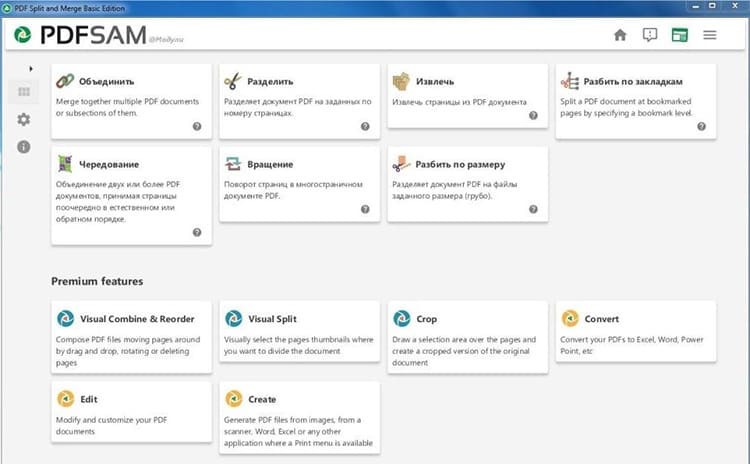
Tehno.guru redakční odhad: 7,4/10
Nitro PDF Reader
Pěkný vzhled a široké možnosti převodu dokumentu do jiných formátů (JPG, DOC atd.), Jakož i podpora vícestránkového režimu bude silnými argumenty ve prospěch tohoto nástroje pro práci se soubory. Významné jsou však také nevýhody: absence ruského jazykového rozhraní; v základní verzi nejsou některé možnosti k dispozici a informace se ukládají pouze pomocí „vodoznaku“ v rohu obrazovky. Náklady na „pokročilý“ balíček „kousají“ - asi 160 dolarů.
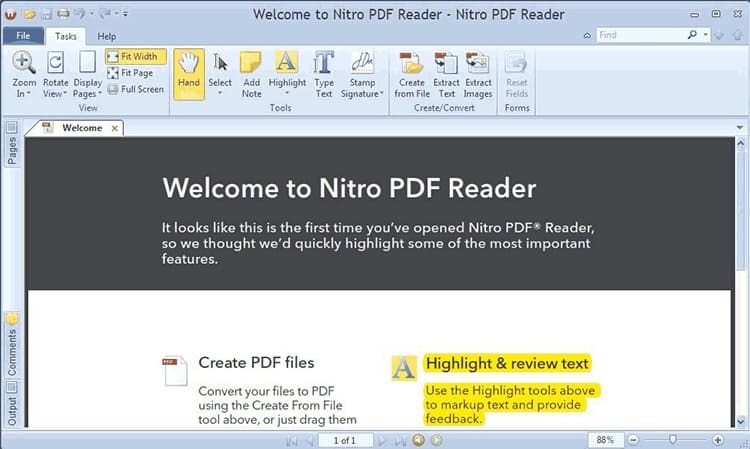
Tehno.guru redakční odhad: 7,9/10
Prohlížeč PDF-XChange
Velmi oblíbený program, který vám umožňuje upravovat a extrahovat různé prvky souboru. Má širokou škálu dalších funkcí, včetně vestavěného konvektoru. Bohužel, v bezplatné verzi, stejně jako v předchozím případě, jsou data uložena pouze s „vodoznakem“. Nákup plné sady však bude mnohem výnosnější, pokud neustále pracujete s PDF.

Tehno.guru redakční odhad: 8,5/10
Sejda PDF
Skvělá volba pro ty, kteří znají angličtinu (neexistuje rusifikace) a také pracuje s podobným formátem v omezených objemech. Možnost rozpočtu vám umožní uložit 50 MB dat bez více než tří akcí denně. Rozsah dostupných možností uspokojí potřeby jakéhokoli uživatele a rozhraní je jednoduché. Placené předplatné nemá vysokou „cenovku“, což také mnohé osloví.
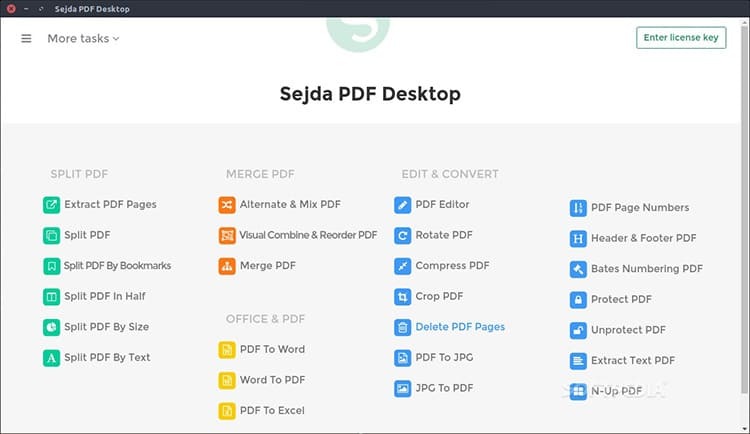
Tehno.guru redakční odhad: 8,7/10
PDF kompletní
Profesionální produkt určený primárně pro velké společnosti a ne pro soukromé použití. PDF Complete může nejen upravovat jakékoli informace, ale také vytvářet nové soubory. K práci nevyžaduje mnoho zdrojů, což vám umožní spustit software i na starých počítačích. Mnoho bodů „za“ tomuto kandidátovi přidává vysoká kvalita zpracování a konečný výsledek. Nejprve bych chtěl tento nástroj doporučit profesionálům a seriózním společnostem.
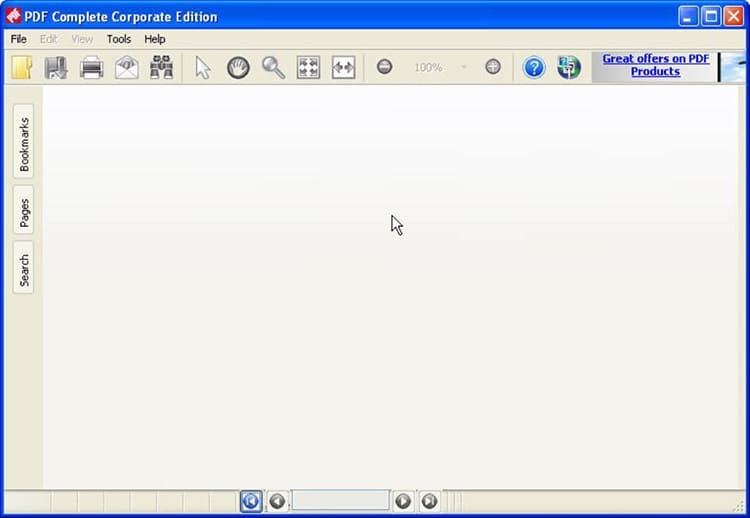
Tehno.guru redakční odhad: 9,2/10
Adobe Acrobat Pro
A tady je náš právní finalista! Největší pozornost si bezpochyby zaslouží vývoj vynálezce PDF. Nejprve získáte opravdu kvalitní zpracování informací. Za druhé, služba podpory aktivně opravuje všechny nedostatky a rychle je opravuje. Za třetí, existuje několik verzí produktu, z nichž každá je vyladěna pro konkrétní potřeby a rozsah práce.
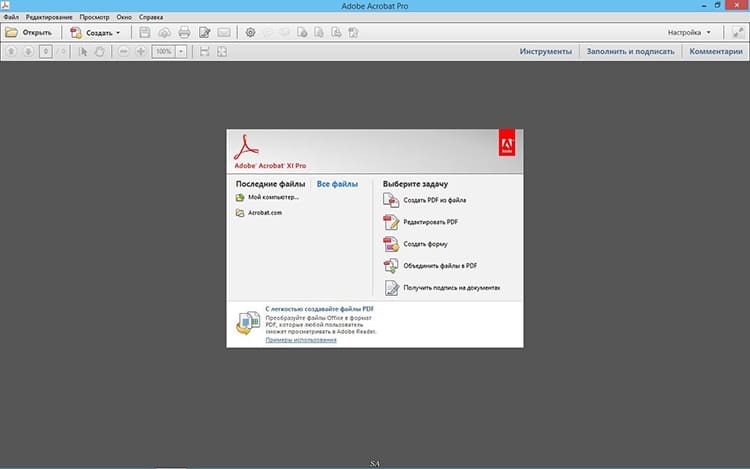
Tehno.guru redakční odhad: 9,6/10
Poznámka! Kromě verze pro počítače jsou aplikace Adobe k dispozici také v mobilní verzi - vždy si je můžete stáhnout z Play Market (Adnroid) nebo App Store (iOS). Samozřejmě, že funkce v tomto případě bude mnohem skromnější, ale smartphone nebo tablet není fyzicky určen pro zpracování ve velkém měřítku.
Online zdroje pro úpravu souborů PDF
V určitých situacích uživatel nemá čas nainstalovat plnohodnotný program a studovat jeho funkce. No, pro takové lidi existuje pohodlná "alternativa" - online služby, které poskytují pomoc zdarma nebo za určitý poplatek všem majitelům internetu ve věci, která nás zajímá. Pojďme se podívat na nejzajímavější stránky v tomto segmentu:
| název | Webová adresa | Klíčové vlastnosti | Náklady na služby |
 | https://www.hipdf.com/ru/pdf-editor | Převod, oříznutí, unie, úpravy textu | 380 RUB za měsíc |
 | https://tools.pdf24.org/ru/edit-pdf | Zpracování textu, přidávání obrázků | Je zdarma |
 | https://www.paperjet.com | Úpravy textu (specializace na dotazníky) | Zdarma 10 souborů za měsíc, nad 5 $ |
 | https://ru.chromepdf.com | Formátujte text, přidávejte obrázky, měňte umístění stránky | Je zdarma |
 | https://www.pdf2go.com/ru/edit-pdf | Úpravy různých informací, práce s obrázky | Zdarma (omezená funkčnost) nebo 5,5 EUR za měsíc |
 | https://pdfcandy.com/ru/ | Převod, oříznutí, sloučení, úprava jakýchkoli dat | Je zdarma |
Jak upravit soubor PDF: funkce funkcí prováděných při zpracování dokumentu
Vlastník nástroje pro provádění podobného úkolu má následující otázky:
- Co lze obecně změnit na stránkách PDF?
- Jak provést správnou operaci, aniž byste dělali nepříjemné chyby?
K vyřešení tohoto problému navrhujeme zvážit nejběžnější možnosti zpracování informací. Bez dalšího zdržování můžeme začít!
Úpravy textu
Existují tři oblíbené způsoby, jak tuto práci dělat. Každý z nich má své silné a slabé stránky, ale konečná volba je vždy na vás.
| Metoda | Popis | Jak to vypadá |
| Rozpoznávání grafických prvků na stránce | Systém rozpoznává grafické symboly a převádí je do upravitelné podoby. Kvůli nedokonalosti algoritmu musí uživatel nezávisle upravovat chyby a nepřesnosti |  |
| Překlad souboru do jiného formátu, který lze změnit (převod) | Pohodlnější možnost. Převede existující soubor PDF na obrázek (JPG, GIF atd.) Nebo dokument (DOC, XLS atd.). Následně je můžete otevřít a změnit požadovanou část textu |  |
| Úpravy informací přímo v dokumentu | Nejjednodušší a nejpohodlnější způsob. Stačí vybrat místo, které chceme formátovat, a provést změny. Tato možnost je k dispozici pouze u nejvýkonnějších a nejkvalitnějších programů. |  |
Přidávání nových obrázků
Dalším důležitým bodem je přidání dalších obrázků na kteroukoli ze stránek souboru. Tato možnost získala nejjednodušší a nejpohodlnější formu v Adobe Acrobat Pro pomocí jejího příkladu a zvážila, jak se to dělá:
| P / p č. | Popis akcí | Jak to vypadá |
| 1 | V pravém horním rohu obrazovky vyberte položku „Nástroje“ a poté podpoložku „Přidat obrázek“ |  |
| 2 | Potřebný výkres najdeme pomocí „Průzkumníka“ |  |
| 3 | Vybraný soubor se vloží na stránku v její původní velikosti, změníme ji podržením klávesy „Shift“ a pohybem myši |  |
| 4 | Vložte upravený obrázek na správné místo |  |
Změňte pozadí
Mnoho lidí potřebuje upravit pozadí dokumentu. Tato možnost je také přítomna ve většině moderních produktů. V nastavení programu zpravidla stačí najít tlačítko „Pozadí“ nebo „Změnit pozadí“ a vybrat požadovaný soubor.
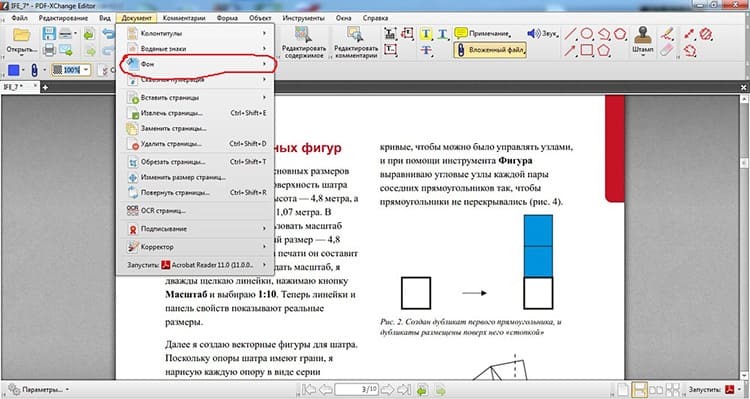
Lepení a oddělování více prvků
Některé typy softwaru umožňují kombinovat několik samostatných souborů PDF do jednoho nebo je rozdělit na samostatné samostatné části. Tyto postupy jsou propracovanější než ty předchozí, proto doporučujeme sledovat video z internetu, kde jsou všechny akce podrobně popsány:
Vytváření externích a interních odkazů
Odkazy na různé zdroje jsou základní funkcí téměř všech programů, které jsme zkontrolovali. Proto nemá smysl tuto položku podrobně zvažovat - pokyny pro práci s ní jsou v „manuálu“ přiloženém k produktu.
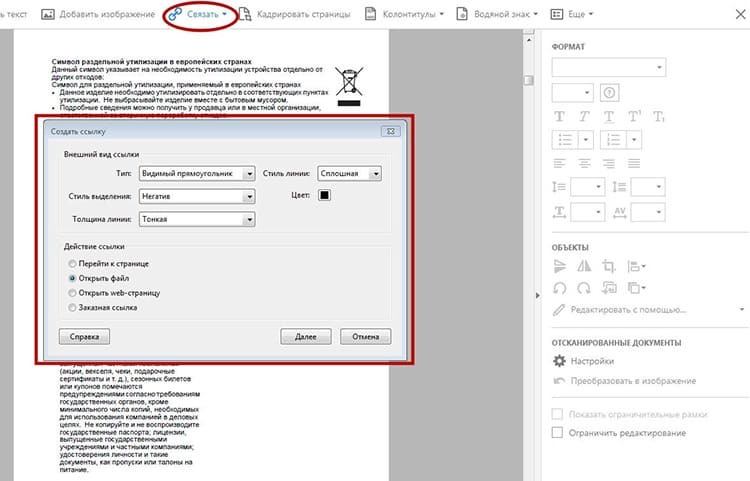
Další doplňkové funkce
Je téměř nemožné vložit do jednoho článku všechny funkce, které vám umožňují upravovat soubory PDF. Moderní vývoj umožňuje práci s tabulkovými formuláři, přípravu informací pro vzájemné hodnocení a dávkové zpracování dat. Protože se každým rokem objevují stále dokonalejší a pohodlnější verze programů, někdy ani zkušení uživatelé neznají všechny další možnosti a parametry.
závěry
Tím se dostáváme na konec naší souhrnné studie možností úprav souborů PDF. Ani nyní nelze tento proces provést stisknutím tlačítka nebo dvou, ale technologie se neustále zlepšuje a umožňuje každému uvolnit 100% potenciálu vynálezu Adobe Systems. Tady končíme a přejeme našim čtenářům příjemnou práci s jejich věrným asistentem - osobním počítačem!



